开机出现bootmgr is missing无法进入系统
这种情况是系统引导文件丢失或系统分区未设置成活动分区导致的。 我们可以用系统盘(U盘)启动,到安装界面选择修复计算机
步骤如下: 一、认识 bootmgr:启动管理器。Bootmgr是Boot Manager的缩写,是在Windows Vista和Windows 7中使用的新的启动管理器,以代替Windows xp中的启动管理器—NTLDR。bootmgr is missing press ctrl+alt+del to restart二、错误往往发生在以下情况:1、您意外或者故意删除了一些重要系统文件。2、文件被病毒或恶意软件损坏或摧毁。3、不适当的BIOS模拟等导致不能访问桌面环境。4、不正确的重装系统或者是C盘系统奔溃。三、恢复光盘修复 bootmgr开机,一直狂按DEL键或F2键或者F12键,目的进入CMOS设置!2、切换到Advanced BIOS,设置First Boot Device为 CDROM!不同的机子设置方法不一,当然有的可以通过DEL键直接选择。3、插入系统盘恢复光盘!启动电脑。4、显示光盘的安装界面后,点击修复计算机!5、再出来的对话框中,点击自动修复!6、修复完成后,取出光盘!7、重启电脑,看问题有没有解决。四、活动分区设置修复 bootmgr插入PE系统盘也可以是U盘启动盘。2、进入PE系统,右击我的电脑,选择管理!3、选择磁盘管理选项!4、右击装系统的盘(一般用户就是c盘),选择标记此分区为活动分区!5、重启电脑看看问题有没有解决。五、引导修复通过pe工具,进入pe桌面,选择修复引导,选择系统文件盘符或者自动修复。六、万般无奈 系统重装修复 bootmgr 如果还没有解决问题,那么就只能重新安装系统了,如果你重新安装了系统还是发现有这个问题,那么只能说系统安装的方法有问题,温馨提示:格式化全盘,系统重装,不要再说还不可以啦。
步骤如下: 一、认识 bootmgr:启动管理器。Bootmgr是Boot Manager的缩写,是在Windows Vista和Windows 7中使用的新的启动管理器,以代替Windows xp中的启动管理器—NTLDR。bootmgr is missing press ctrl+alt+del to restart二、错误往往发生在以下情况:1、您意外或者故意删除了一些重要系统文件。2、文件被病毒或恶意软件损坏或摧毁。3、不适当的BIOS模拟等导致不能访问桌面环境。4、不正确的重装系统或者是C盘系统奔溃。三、恢复光盘修复 bootmgr开机,一直狂按DEL键或F2键或者F12键,目的进入CMOS设置!2、切换到Advanced BIOS,设置First Boot Device为 CDROM!不同的机子设置方法不一,当然有的可以通过DEL键直接选择。3、插入系统盘恢复光盘!启动电脑。4、显示光盘的安装界面后,点击修复计算机!5、再出来的对话框中,点击自动修复!6、修复完成后,取出光盘!7、重启电脑,看问题有没有解决。四、活动分区设置修复 bootmgr插入PE系统盘也可以是U盘启动盘。2、进入PE系统,右击我的电脑,选择管理!3、选择磁盘管理选项!4、右击装系统的盘(一般用户就是c盘),选择标记此分区为活动分区!5、重启电脑看看问题有没有解决。五、引导修复通过pe工具,进入pe桌面,选择修复引导,选择系统文件盘符或者自动修复。六、万般无奈 系统重装修复 bootmgr 如果还没有解决问题,那么就只能重新安装系统了,如果你重新安装了系统还是发现有这个问题,那么只能说系统安装的方法有问题,温馨提示:格式化全盘,系统重装,不要再说还不可以啦。

bootmgr丢失,无法用u盘进pe修复,因为丢失,也无法启动U盘重装系统。。
1、准备一硬盘,一个启动U盘(已经安装有WinPE或PE Toolsc,已拷贝有Win7的ghost镜像文件);2、将硬盘接入SATA0接口;3、插入U启动盘,按F12进入选择启动盘,选择U盘;(注意不要进入SetupSystem里设置启动顺序,因为如果来回设置顺序的话系统容易乱找不到启动盘就提示:BOOTMGRismissing或找不到操作系统);如果已经进入了设置界面,就设置RAIDAutodetect/AHCI。4、选择Windows2003老机器,进入PE桌面,5、用磁盘工具重新给硬盘分区,可以快速分区,C为活动的主区,至少50G;盘符必须是C、D、E。。。,因为浙大中控DCS系统软件AdvanTrol-Pro(V2.65)运行文件DCSrun默认在D盘上,改不了;分区完成后必须重新启动电脑,再进入WinPE,将ghost镜像文件拷贝到E盘;6、然后用Ghost工具恢复ghost镜像文件到C盘,然后重新启动系统(从硬盘启动);7、可惜仍然提示:BOOTMGRismissing8、从其它相同系统的机器里拷贝出bootmgr文件,注意它是隐藏文件,双击我的电脑,左上角有个组织-à文件夹和搜索选项à查看à显示隐藏的文件,然后到WindowsbootPCAT里拷贝bootmgr,复制到问题系统的C盘根目录下,然后再重新启动系统;9、可惜又提示“DBC文件找不到”;10、再启动到WinPE系统中,用桌面Bootice引导修复工具,选择目录磁盘,点主引导记录,选择NT6.XMBR,点安装配置;再点分区引导记录,选择BOOTMGR引导程序,点安装配置,完成配置; 11、点“开始”-à“程序”->“引导修复”àNTBOOT引导修复工具à选择“C”盘à点“开始修复”à点“修复NT6.X的引导文件和引菜单配置文件BCD”à退出。重启动电脑即可。用命令Msconfig进入启动菜单修改项还可以修改启动菜单项目及等待时间。

bootmgr is missing按f1后如何进入u盘pe系统步骤
这是没有启动引导 长按电源键数秒直至电脑关机,然后再开机,再设置进入PE系统。

电脑上显示bootmgr
分析:这个提示表示引导失败,可尝试修复,如果无效则需要重装系统。 处理:一、修复系统:可使用系统光盘或U盘启动电脑,运行DISKGENIUS检测硬盘,并重建主引导记录。二、重装系统:以上操作无效,则需要重装系统,推荐使用光盘重装系统,其操作步骤如下:(1)准备系统光盘:如果没有可以去电脑商店购买,需要安装什么系统就买什么系统的最新版光盘。如果有刻录光驱,也可上网自行下载ISO格式的系统文件刻录成系统光盘。(2)设置光盘启动:开机后按DEL键(笔记本一般为F2或根据屏幕底行提示的热键)进入CMOS,并在BOOT选项卡(或startups)中设置光驱(CD-ROM或DVD-ROM)为第一启动项(老主板需要进入AdvancedBIOSFeatures选项卡后,在“1stBootDevice”处回车,再选择CD/DVD-ROM),再按F10保存退出重启。重启电脑时及时将系统光盘插入光驱。(3)克隆安装系统:光盘启动成功后会显示功能菜单,此时选择菜单中的“安装系统到硬盘第一分区”,回车确定后按提示操作,或者进入PE系统后,运行桌面上的“一键安装系统”,电脑会自动运行GHOST软件自动载入GHO文件克隆安装到C区,整个过程基本无需人工干预,直到最后进入系统桌面。 注意:在安装系统完成后,先安装安全软件如360安全卫士加360杀毒或者金山毒霸之类其它安全软件,进行全盘查杀木马、病毒,再打好系统补丁、安装常用软件,并下载安装使用一键还原工具进行系统备份,以备不时之需。
出现【bootmgr ismissing】,这是【系统引导文件】丢失了!解决方法如下:1、开机,一直狂按【DEL】键【台式】或【F2】键【笔记本】,进入【CMOS设置】!2、切换到【AdvancedBIOS】,设置【FirstBootDevice】为【CDROM】!【关键一步】3、插入【系统盘】!4、显示安装界面后,点击【修复计算机】!【关键一步】5、再出来的对话框中,点击【自动修复】!【关键一步】6、修复完成后,退出【系统盘】!7、重启电脑,如果还不能解决,那么就是【活动分区】设置错了!8、插入【PE系统盘】!9、进入【PE】系统,右击【我的电脑】,选择【管理】!10、选择【磁盘管理】选项!11、右击【装系统的盘】,选择【标记此分区为活动分区】!【关键一步】 12、如果还不行,就得【重装系统】了!
出现【bootmgr ismissing】,这是【系统引导文件】丢失了!解决方法如下:1、开机,一直狂按【DEL】键【台式】或【F2】键【笔记本】,进入【CMOS设置】!2、切换到【AdvancedBIOS】,设置【FirstBootDevice】为【CDROM】!【关键一步】3、插入【系统盘】!4、显示安装界面后,点击【修复计算机】!【关键一步】5、再出来的对话框中,点击【自动修复】!【关键一步】6、修复完成后,退出【系统盘】!7、重启电脑,如果还不能解决,那么就是【活动分区】设置错了!8、插入【PE系统盘】!9、进入【PE】系统,右击【我的电脑】,选择【管理】!10、选择【磁盘管理】选项!11、右击【装系统的盘】,选择【标记此分区为活动分区】!【关键一步】 12、如果还不行,就得【重装系统】了!
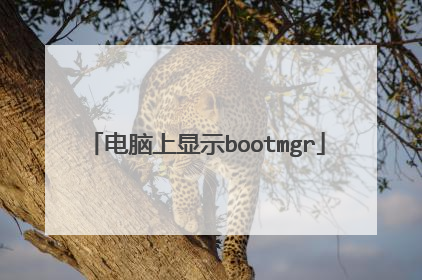
U盘启动提示bootmgr is missing,进不了PE
一般此问题是由于系统启动引导文件丢失引起的,具体解决步骤如下:1、遇到这样的问题,需要借助引导工具,比如修复光盘。首先我们在开机时对照下表按住开机按键进入。2、根据不同的BIOS,设置成光驱(通常是DVD或者CDROM字样)为第一引导。按F10键保存设置,重启电脑。3、设置正确,就会有此界面,意即按任意键继续,否则就会不读光盘,直接读硬盘。4、进入光盘,选择 修复计算机 ,在系统恢复选项窗口中,点击命令提示符。5、进入命令提示符窗口,可以使用命令修复引导,依次输入一下命令,回车执行即可,BOOTREC /FIXMBR,BOOTREC /FIXBOOT,BOOTREC /REBUILDBCD解决该问题。
朋友,你好,如果电脑重启后显示:Bootmgr is missing, 是指引导文件丢失,一般出现这个问,是代表 主引导记录损坏或者分区表丢失或出错,造成无法识别引导文件,也就造成U盘无法启动,所以我们要用DiskGenius这个工具来重建主引导记录或者重建分区表,就可以让U盘启动,也就能用U盘重装系统了,方法如下: 处理步骤:首先你要准备一张带PE的GHOST版的最新安装光盘,不管是XP还是WIN7,(一般软件店或者电脑店都有买¥5-8一张)或者准备一个带PE的U盘,接着在BIOS中或者开机按下F12键,设好第一启动项为光驱(或者U盘),放入光盘(或者插入U盘),进入光盘中(或者U盘中),进入WINPE中,找到一个叫diskgenius的软件,打开这个软件,找到你的“硬盘”,选中你的硬盘,点右键,会弹出一个下拉列框,上面就有一个“重建主引导记录(MRB)”,你点击这个“重建主引导记录(MRB)”,然后就会弹出一个对话框,你点击“是”,然后弹出“任务成功完成”的对话框,你点“确定”,就可以修复主引导记录了。 接着又点击右键菜单中的:“搜索已丢失的分区(重建分区表)”,然后弹出一个对话框:“整个硬盘”你点击“开始搜索”,这时会自动搜索,搜索到分区后,点保留,这样分区都找到了,在diskgenius主界面上也可以看到所有的分区,这代表分区表已经重建成功,最后你点右键菜单中的“保存分区表”,这时又会弹出一个对话框,“确定要保存吗?”,你点击“是”,最后退出这个软件diskgenius,这样就代表你的主引导记录(MRB)和分区表已经恢复正常了,然后重启电脑,你的电脑就能够进操作系统了,百分之九十五可以解决问题。 希望我的回答对你有所帮助,祝你成功,快乐~~
就是引导分区表坏了!应该是bios中引导设备没有选择正确。设置U盘启动在先!
我的解决了: 保证U盘和安装的pe都是FAT32或NTFS之一,推荐后者。 再试试
我刚碰到这个问题了,试了N个U盘启动制作程序都不行;最后把加装的固态硬盘拆下来,用USB接口链接到另外一台电脑上,格式化了固态硬盘,然后再用U盘启动就正常了;
朋友,你好,如果电脑重启后显示:Bootmgr is missing, 是指引导文件丢失,一般出现这个问,是代表 主引导记录损坏或者分区表丢失或出错,造成无法识别引导文件,也就造成U盘无法启动,所以我们要用DiskGenius这个工具来重建主引导记录或者重建分区表,就可以让U盘启动,也就能用U盘重装系统了,方法如下: 处理步骤:首先你要准备一张带PE的GHOST版的最新安装光盘,不管是XP还是WIN7,(一般软件店或者电脑店都有买¥5-8一张)或者准备一个带PE的U盘,接着在BIOS中或者开机按下F12键,设好第一启动项为光驱(或者U盘),放入光盘(或者插入U盘),进入光盘中(或者U盘中),进入WINPE中,找到一个叫diskgenius的软件,打开这个软件,找到你的“硬盘”,选中你的硬盘,点右键,会弹出一个下拉列框,上面就有一个“重建主引导记录(MRB)”,你点击这个“重建主引导记录(MRB)”,然后就会弹出一个对话框,你点击“是”,然后弹出“任务成功完成”的对话框,你点“确定”,就可以修复主引导记录了。 接着又点击右键菜单中的:“搜索已丢失的分区(重建分区表)”,然后弹出一个对话框:“整个硬盘”你点击“开始搜索”,这时会自动搜索,搜索到分区后,点保留,这样分区都找到了,在diskgenius主界面上也可以看到所有的分区,这代表分区表已经重建成功,最后你点右键菜单中的“保存分区表”,这时又会弹出一个对话框,“确定要保存吗?”,你点击“是”,最后退出这个软件diskgenius,这样就代表你的主引导记录(MRB)和分区表已经恢复正常了,然后重启电脑,你的电脑就能够进操作系统了,百分之九十五可以解决问题。 希望我的回答对你有所帮助,祝你成功,快乐~~
就是引导分区表坏了!应该是bios中引导设备没有选择正确。设置U盘启动在先!
我的解决了: 保证U盘和安装的pe都是FAT32或NTFS之一,推荐后者。 再试试
我刚碰到这个问题了,试了N个U盘启动制作程序都不行;最后把加装的固态硬盘拆下来,用USB接口链接到另外一台电脑上,格式化了固态硬盘,然后再用U盘启动就正常了;

